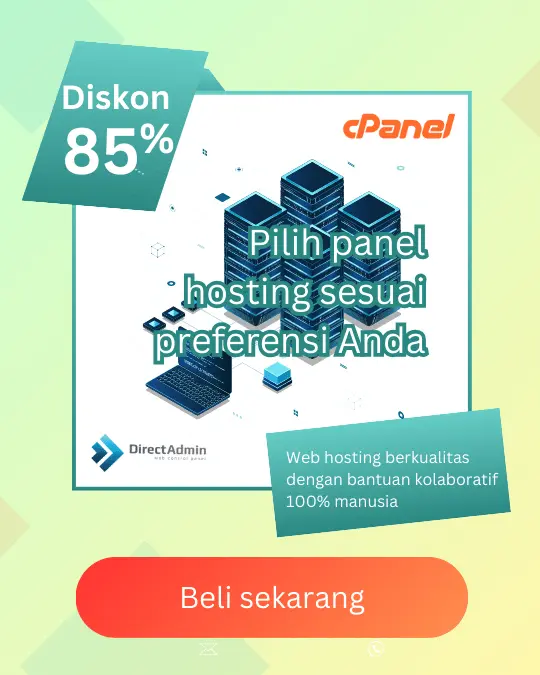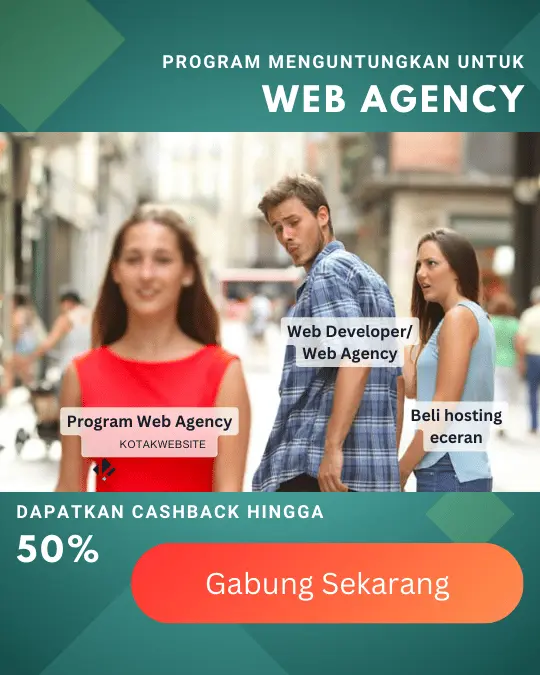Untuk memulai, silakan login terlebih dahulu di client area KotakWebsite (lihat cara login client area KotakWebsite), kemudian masuk ke menu Main Features > phpMyAdmin atau ketikkan keyword “phpmyadmin” langsung pada kolom pencarian.

Pastikan untuk memilih database yang sesuai. Jika database yang dituju belum dibuat, silakan lihat cara membuat database terlebih dahulu.
Klik tab Import > Choose File. Kemudian, pilih file SQL dari komputer Anda.

Setelah pilih file, scroll ke bawah lalu klik tombol Import untuk mulai import database MySQL. Tunggu proses MySQL import database yang sedang berlangsung.
Catatan:
- Ukuran maksimum database yang boleh diunggah melalui phpMyAdmin adalah 128 MB. Apabila ukuran file database lebih besar dari batasan yang ditetapkan, Anda perlu melakukan import database melalui SSH.
- Pada saat mengimpor database, pastikan format filenya adalah .sql. File .sql juga dapat diimpor menggunakan tipe kompresi: gzip, bzip2, zip (misalnya, file.sql.zip).
- Pastikan tidak ada query yang mengharuskan hak akses SUPER atau root pada database yang akan Anda upload. Jika mendapatkan error tersebut, silakan cek kembali file .sql dan hapus querynya terlebih dahulu. Setelah query dihapus menggunakan text editor, import database dapat dilakukan kembali.
Jika proses sudah selesai, Anda akan mendapatkan tampilan berikut apabila cara import database phpMyAdmin Anda berhasil.

Selesai. Anda sudah berhasil melakukan import database melalui phpMyAdmin.